Confira nossas dicas para ganhar FPS em Emuladores, pois. Jogos pesados exigem muito do hardware e ter boa configuração de software faz toda diferença. São 4 ajustes simples, mas que provocam impactos significativos no desempenho do PC. Principalmente em jogos do tipo Battle Royale como Free Fire e CS:GO.
Confira todos os passos para ajustar seu computador e deixa-lo liso para rodar vários jogos com FPS no máximo. Se nunca usou nenhum emulador teste o SmartGaga, temos tutorial completo de como baixar e instalar.
Primeiramente, será necessário abrir o menu executar do Windows, mais conhecido como CMD (Esse passo é padrão em qualquer versão do Windows), pressione a tecla “Windows” em seguida clique em “r“, a seguinte tela vai aparecer.
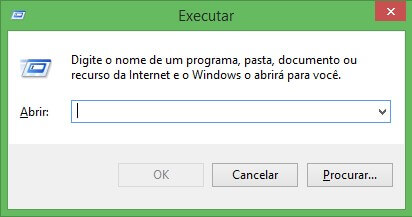
1 – Limpar a pasta “prefetch” do sistema
Esse passo é bem simples, basta copiar e colar o seguinte comando “prefetch” no menu executar do Windows e seguir os passos a seguir.
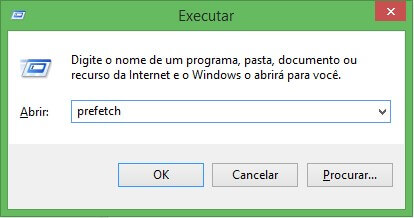
Clique em OK para prosseguir. Vai abrir uma pasta do sistema como na imagem a baixo. Se o Windows pedir alguma permissão e só confirmar. Apague todos os conteúdos da mesma. (Não tem nenhum perigo de danificar o sistema com esse processo).

Para facilitar a exclusão clique na pasta e aperte a tecla “Ctrl + a“, e em seguida aperte “Del”.
2º ajuste: Limpar a pasta “%temp%“
Processo semelhante ao anterior, basta copiar e colar o comando no menu executar.
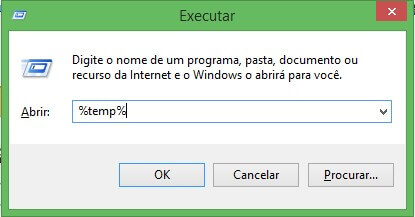
Siga os mesmos passos dos itens anteriores. Apague todos os arquivos de dentro da pasta.
3º Ajuste: Limpar a pasta “temp”
Basta seguir os passos já ensinas nos itens anteriores.
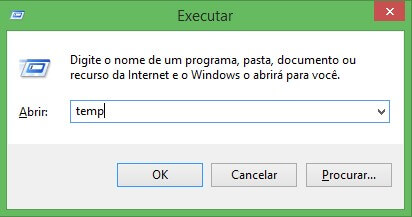
4º Ajuste: Priorizar a performance
Esse método é o mais eficiente para conseguir melhores FPS em Emuladores para Android e consiste em ajustar os recursos do PC para priorizar os programas em execução e diminuir as oscilações em que estão executando em segundo plano. Para ativá-lo basta seguir os passos:
Segure as teclas “Windows + e“, em seguida aparece a seguinte pasta.
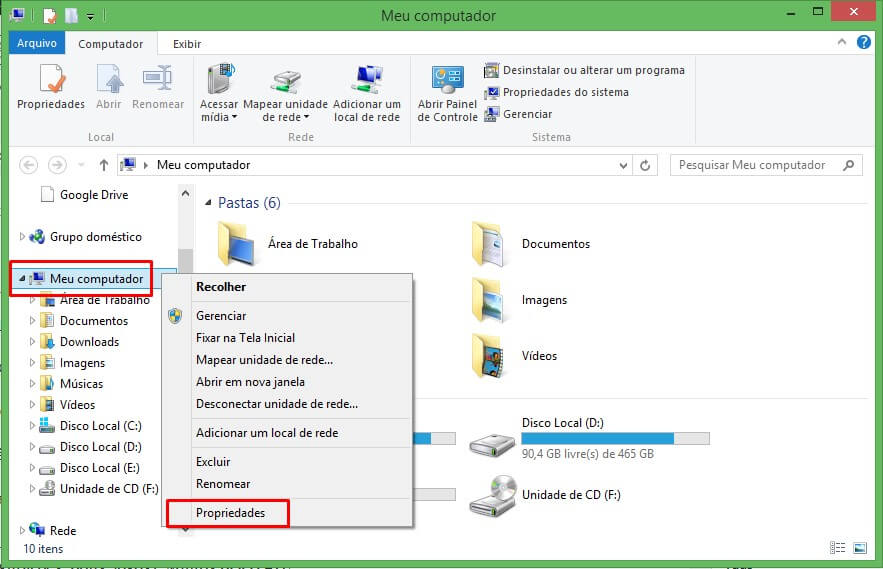
Depois clique com o botão direito em cima de “Meu computador” (o nome do computador pode variar dependo da versão do Windows, mas a localização e a mesma), localize e clique em “Propriedades“. Veja o exemplo a seguir.
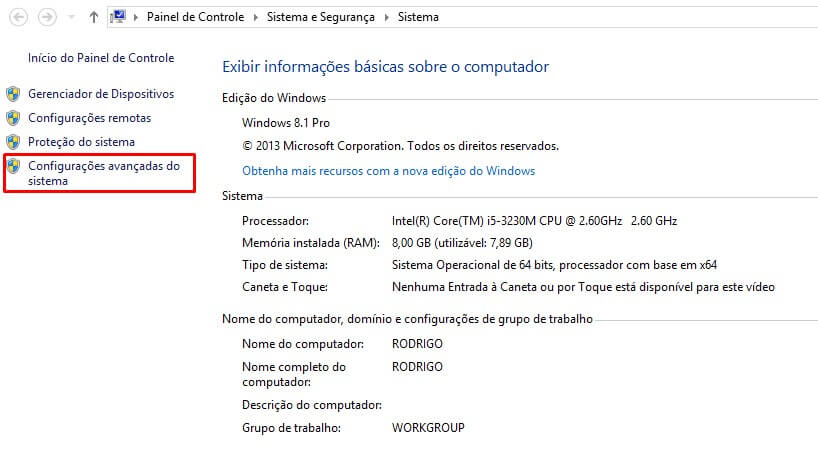
Agora clique em “Configurações avançadas do sistema“. Na tela que abrir procure a guia “Avançado” e dentro dela vá até à opção “Configurações” e clique no mesmo.
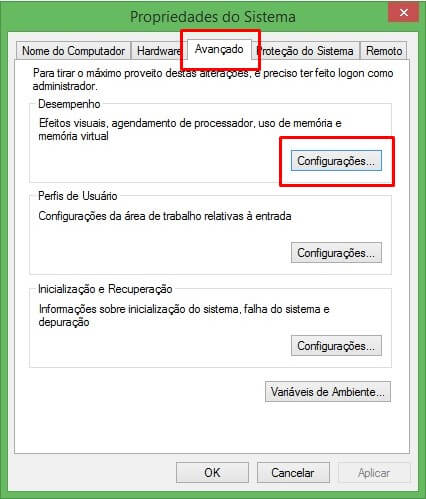
Nessa nova tela procure”Efeitos visuais” e marque a opção de “Ajustar para obter melhor desempenho“.
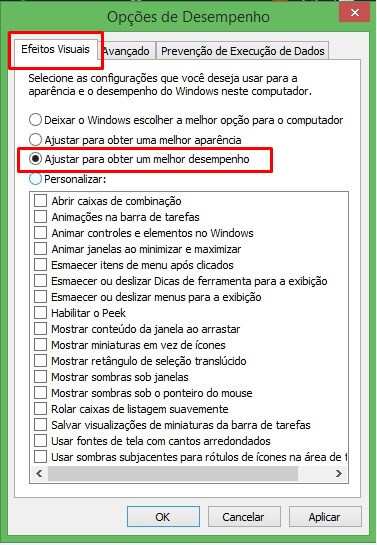
Clique em “Aplicar” para salvar as novas configurações e reinicie o computar. As configurações dessa parte estão concluídas, basta testar os ajustes e confirmar se tudo ocorreu como esperado.
Bem, espero ter ajudado a configurar e obter melhores FPS em Emuladores para jogar Free Fire no PC. Se essas dicas foram úteis, não se esqueça de compartilhar.
Até a próxima!!


